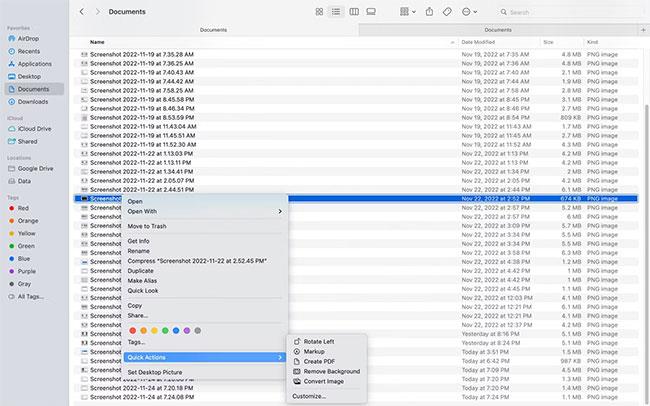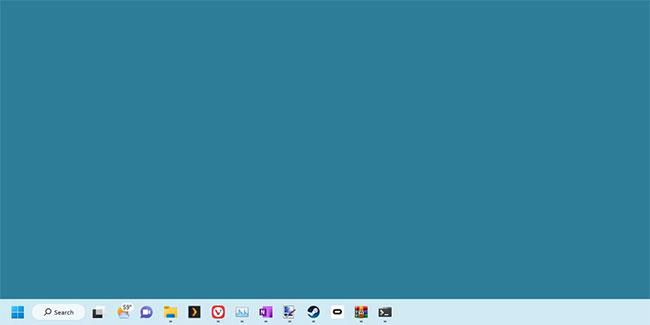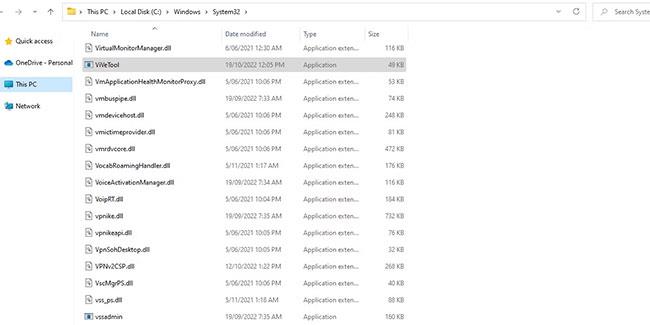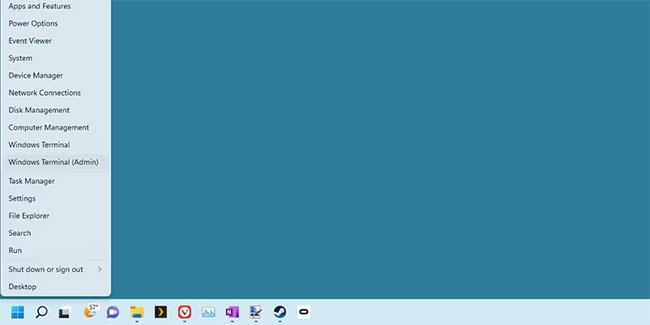Windows 11 er enn vettvangur í þróun, svo notendur gætu tekið eftir breytingum á notendaviðmóti þess með tímanum. Sumar af þessum breytingum eru ekki alltaf vel þegnar og þú gætir tekið eftir því að leitartáknið á verkefnastikunni þinni er orðið að leitarstiku.
Ef svo er, lærðu hvernig á að snúa Windows 11 leitarstikunni aftur í leitartáknið í gegnum eftirfarandi grein.
Hvað varð um leitartáknið á Windows 11 verkefnastikunni?
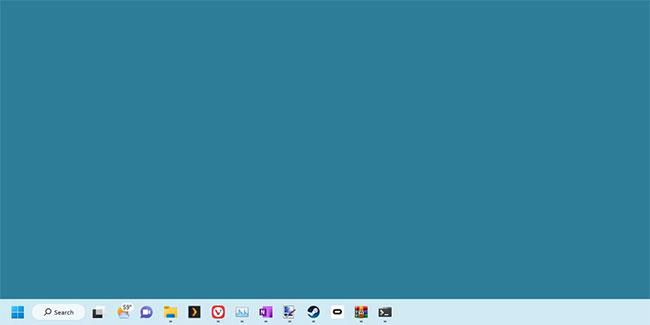
Nýtt leitartákn á verkefnastikunni
Ef þú uppfærir Windows 11 breytirðu leitartákninu á verkefnastikunni í stærra stikutákn. Þessi breyting gerist sjálfkrafa og þegar þetta er skrifað er ekki hægt að breyta því í gegnum stillingavalmyndina.
Sem betur fer er til alhliða lausn á þessari hönnunarbreytingu.
Endurheimtu eiginleika með ViVeTool
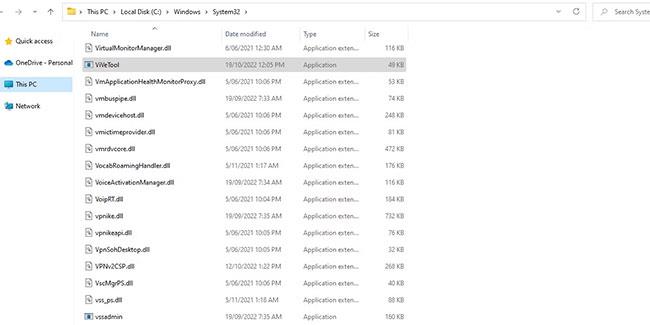
ViVeTool í System32
ViVeTool er það sem við munum nota til að endurstíla þennan eiginleika og þú getur fundið hann á GitHub síðunni fyrir ViVeTool. Til að nota þetta forrit rétt þarf að draga ViVeTool út á réttan stað: System32.
Gakktu úr skugga um að þú lesir um System32 og mikilvægi þess fyrir kerfið þitt áður en þú heldur áfram. ViVeTool er öruggt forrit en þú ættir að vita hvað þú ert að gera áður en þú byrjar.
Þegar þú ert tilbúinn skaltu draga niður ZIP skrána fyrir ViVeTool í System32 möppuna þína.
Hvernig á að endurheimta Windows 11 leitarstikuna
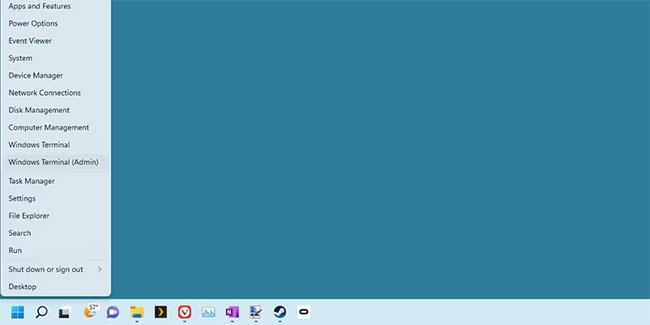
Flýtiskipunarvalmyndin opnar Terminal glugga í stjórnunarham
Byrjaðu á því að opna Terminal glugga með admin réttindi. Til að gera þetta, hægrismelltu á Start valmyndartáknið og ýttu á Windows Terminal - Admin . Gakktu úr skugga um að þú smellir á Já í glugganum User Account Control .
Næst skaltu slá inn eftirfarandi kóða í Terminal gluggann:
vivetool /disable /id:39263329
Ferlið heppnast ef þú sérð skilaboðin. Stillingar eiginleika hefur verið stillt .
Þá er allt sem þú þarft að gera er að endurræsa. Leitartáknið þitt mun fara aftur í upprunalegan stíl.
Eiginleikar breytast, jafnvel þegar þú vilt ekki að þeir geri það
Þetta er líklegast tímabundin lagfæring. Microsoft gæti sett inn rofa í framtíðinni eða bætt við öðrum breytingum sem hafa áhrif á virkni þessa tóls.
Þó að það gæti verið pirrandi, svo lengi sem það er fólk sem notar Windows, þá mun það vera fólk sem gerir breytingar eins og ViVeTool til að gefa notendum stjórnina aftur.